휴대폰 또는 PC에서 줌 프로필 사진을 제거하는 방법

Zoom 프로필 사진을 제거하는 방법과 그 과정에서 발생할 수 있는 문제를 해결하는 방법을 알아보세요. 간단한 단계로 프로필 사진을 클리어하세요.

재택 근무는 새로운 표준이며, 계속되는 전염병은 우리가 일하는 방식에 영구적인 영향을 미칠 것입니다. 효과적으로 작업하고 의사 소통하는 한 가지 방법은 전문적인 설정에서 팀워크를 촉진하는 화상 회의입니다. 이 부문의 두 가지 주요 앱은 WebEx와 Zoom입니다.
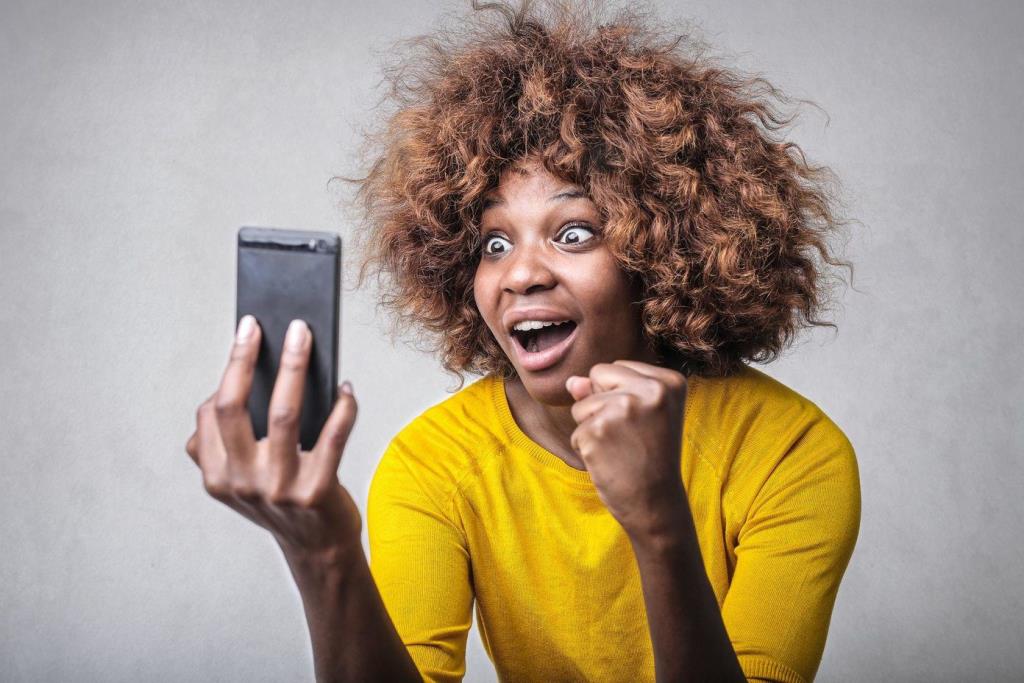
WebEx는 수년간 이 분야의 선두주자인 Cisco가 소유 및 운영하고 있습니다. 그들은 다른 많은 IT 서비스(하드웨어와 소프트웨어 모두)를 제공합니다. Zoom은 지난 몇 주 동안 엄청난 성장을 보 였으며 수요 증가를 따라 잡을 수 없었던 신인입니다. 팀이 보안 업데이트를 출시하기 위해 분주하게 움직이면서 해킹 및 보안 결함에 대한 여러 보고가 있었습니다 . 자세한 내용은 아래에서 확인하세요.
이 두 앱이 서로 어떻게 공정한지, 그리고 Zoom이 업데이트 호스트를 출시한 후에도 WebEx를 사용해야 하는 이유를 살펴보겠습니다 .
1. 회의 참가
이것이 내가 Zoom에 대해 좋아하는 것입니다. 회의를 주최하려는 경우가 아니면 계정이나 가입이 필요하지 않습니다. 앱을 다운로드하고 메시지 또는 링크를 통해 받은 코드를 입력하고 방에 참여하기만 하면 됩니다. 온보딩 프로세스는 더 간단할 수 없습니다. 회의를 주최하려는 경우 상황이 다릅니다. 이를 위해서는 계정이 필요하며 초대를 보내기 전에 연락처를 추가해야 합니다. 이해가 됩니다.
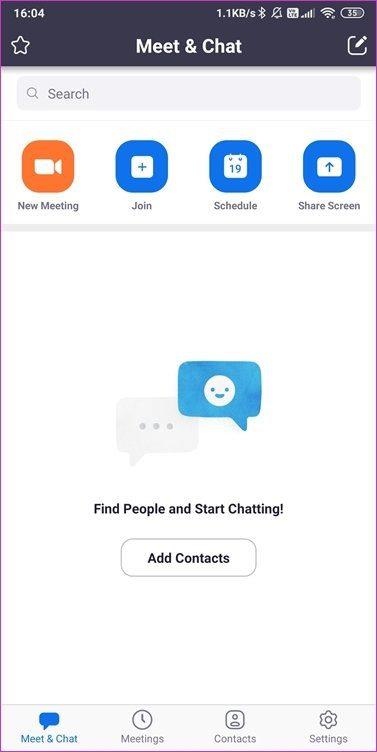
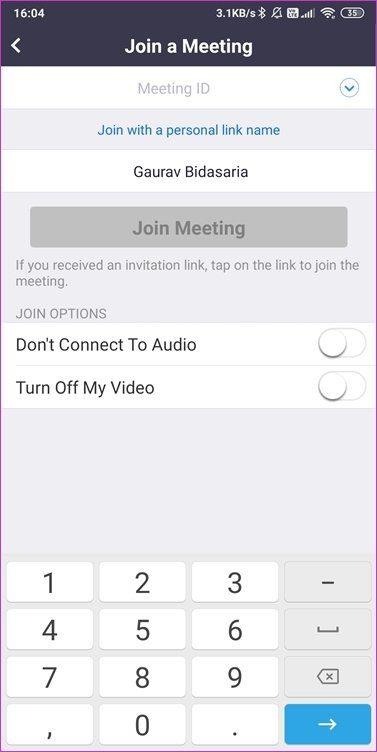
WebEx에는 협업을 위한 WebEx Teams와 회의를 위한 WebEx Meetings의 두 가지 버전이 있습니다. WebEx는 또한 가입하지 않고도 회의에 참여할 수 있지만 Zoom과 마찬가지로 회의를 주최할 때 계정을 생성해야 합니다. WebEx는 사용자가 "모든 Cisco 또는 표준 기반 SIP 비디오 장치"를 사용하여 미팅에 참여할 수 있도록 하여 여기에서 한 가지 더 나은 기능을 제공합니다. 스카이프가 좋은 예입니다. 지금 회의에 참여하기 위해 새로운 기술에 익숙해질 필요가 없습니다. WebEx에는 또한 나에게 전화하기 기능이 있어 회의 시간이 되면 직접 전화를 받게 됩니다.
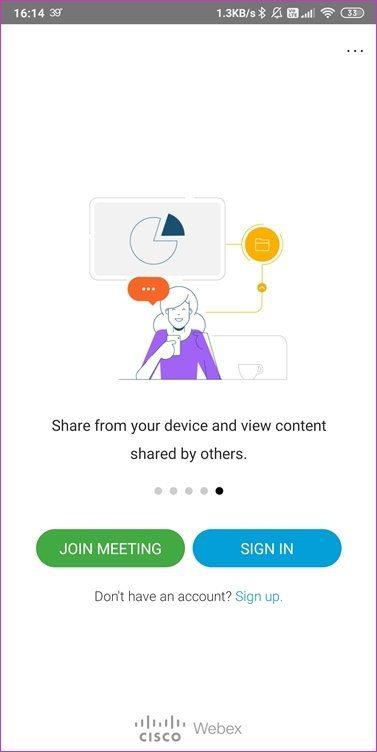
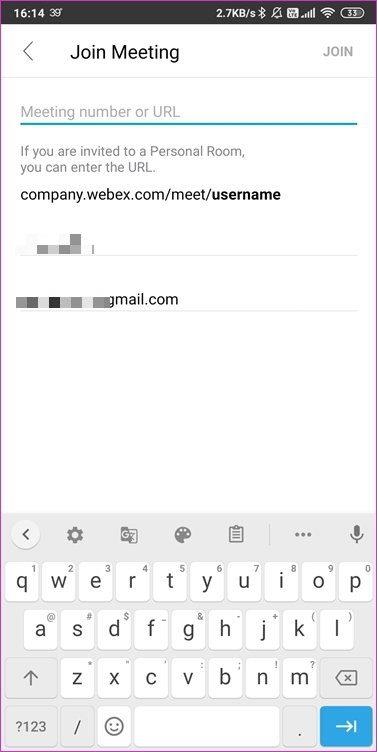
Google 및 기타 소셜 미디어 로그인 옵션을 사용하면 계정을 쉽게 만들 수 있습니다. WebEx Teams는 채널을 관리하고 전화를 걸고 문자를 보내고 파일을 공유할 수 있는 Slack처럼 작동합니다. 이 비교를 위해 사과를 오렌지와 비교하는 것과 같으므로 생략하겠습니다.
2. 회의 생성 및 주최
Zoom과 WebEx에는 두 가지 유형의 회의실이 있습니다. 하나는 언제든지 만들고 연락처에 초대를 보낼 수 있는 일반 방입니다. 다른 하나는 영구적인 개인 방으로, 누구나 언제든지 귀하와 연결할 수 있습니다. 개인 정보 보호를 위해 모든 사람과 방을 공유하지 않는 것이 좋습니다.
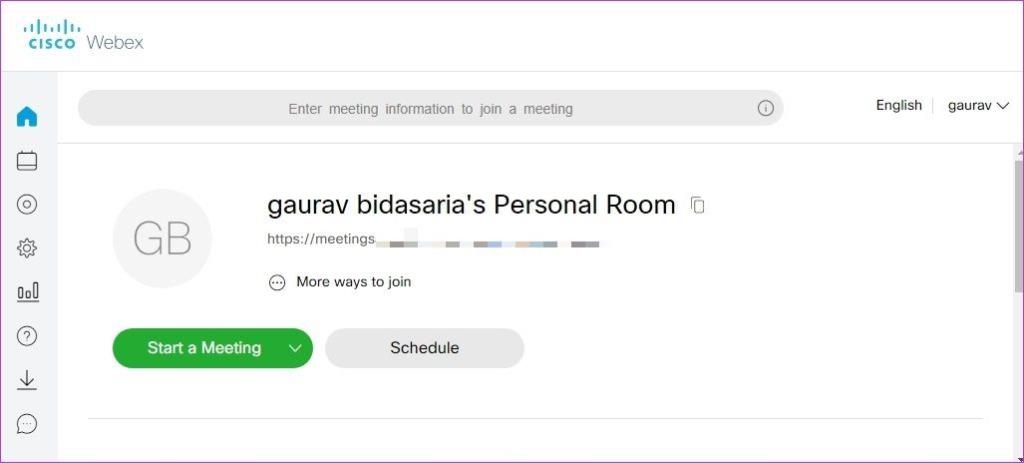
회의가 시작되면 향후 참조를 위한 회의 기록 , 화면 및 파일 공유, 화이트보드와 같은 몇 가지 옵션을 사용할 수 있습니다 . WebEx는 기업 사용자를 염두에 두고 설계되었기 때문에 참석자에 대한 심층 분석이 가능한 People Insights 기능을 추가로 제공합니다.
두 앱 모두 비디오 녹화 및 필사본을 제공하지만 WebEx는 파일을 즉시 우편으로 발송합니다.
3. 회의가 진행 중일 때
Zoom과 WebEx를 사용하면 회의가 진행되는 동안 말하고 싶은 경우 가상 손을 들 수 있습니다. 스피커를 갑자기 중단할 필요가 없습니다. WebEx는 투표, 출석 및 주의 표시기 도구와 같은 몇 가지 추가 도구와 함께 여기에서 조금 더 나아갑니다. 마지막 사람은 회의 중에 주의를 기울이고 있는지 여부를 측정합니다. 투표는 Zoom에서도 가능하며 YouTube에서 회의를 라이브 스트리밍하는 기능도 있습니다.
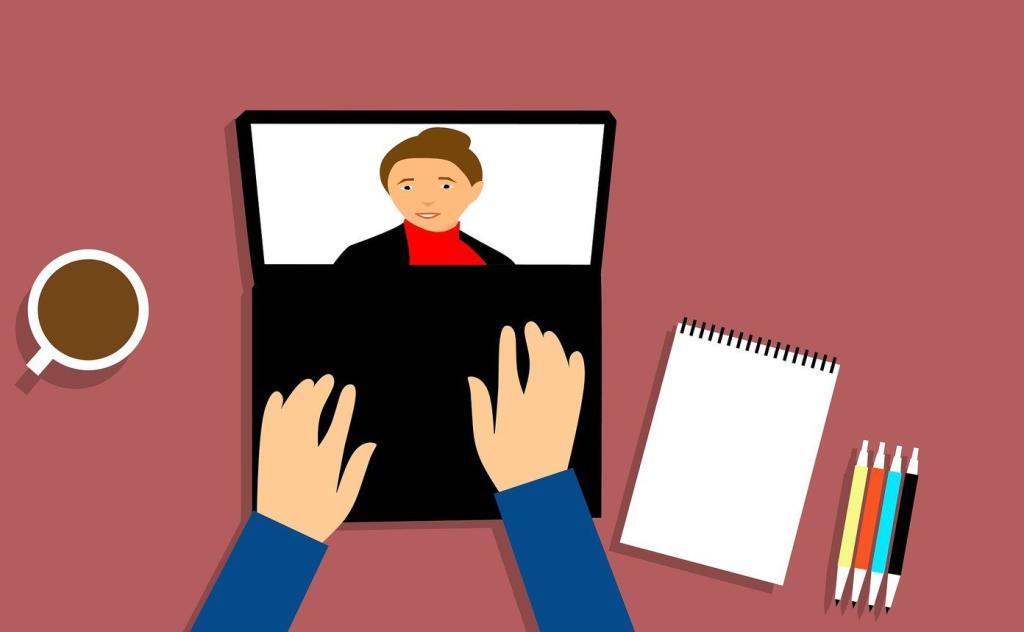
배경이 마음에 들지 않습니까? Zoom 회의 중에 가상 배경을 선택할 수 있으므로 아무도 당신이 얼마나 부자인지, 심지어 당신이 어디에 있는지 알지 못합니다. 소득 격차는 현실이며 일부 사람들에게는 당혹스러울 수 있습니다. 매우 사려깊습니다.
4. 웨비나 및 소그룹 회의실
Zoom은 하나의 큰 회의실을 여러 개의 작은 방으로 나눌 수 있는 소그룹 회의실과 함께 제공됩니다. 각 방에는 별도의 주제, 토론 등이 포함된 고유한 참가자 집합이 있습니다. 동일한 회의에서 최대 50개의 소규모 회의실을 만들 수 있습니다. 마케팅, 영업, 재무 또는 예산 팀을 예로 들 수 있습니다. WebEx는 이것을 놓치고 있습니다.
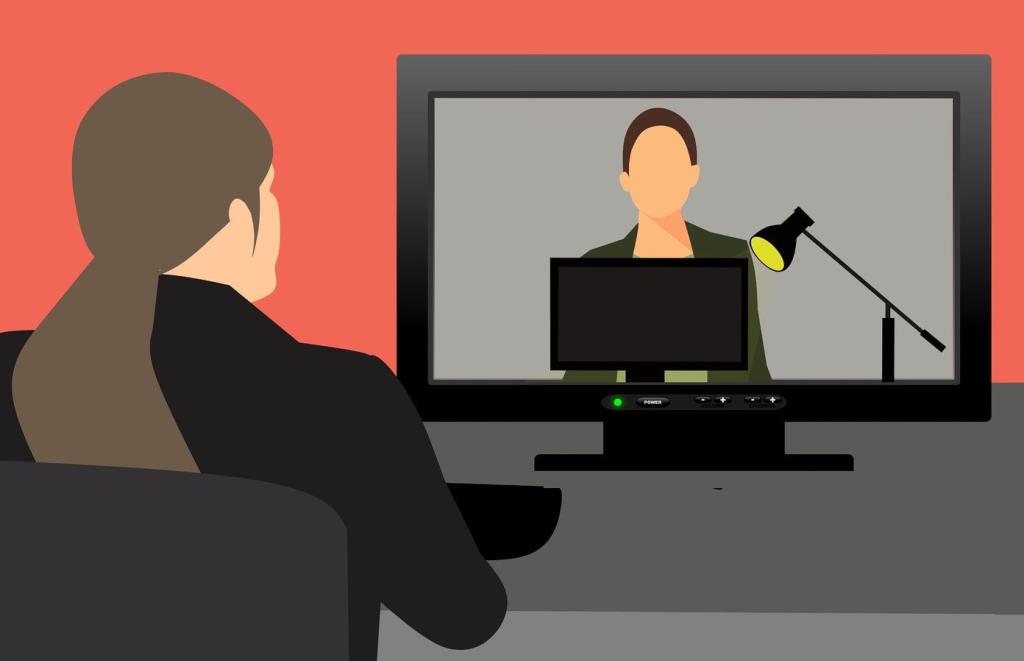
두 화상 회의 앱 모두 웨비나를 지원하지만 Zoom은 주문형 웨비나 생성 옵션도 제공합니다 . 즉, 웹 세미나를 녹화할 수 있고 사용자가 원할 때 액세스할 수 있습니다. 시청자와 파일을 공유하고 YouTube로 스트리밍할 수 있으며 시청자는 실시간으로 질문할 수 있습니다. 또한 WebEx를 사용하면 리드를 추적하고, 제품/서비스에 대한 할인을 제공하고, 참석하고, 자세한 분석을 볼 수 있습니다. 이러한 추가 기능은 마케터에게 매우 유용합니다.
5. 개인정보 보호 및 보안
WebEx는 기업 및 기업 사용자를 염두에 두고 설계되었습니다. 그렇기 때문에 보안과 개인 정보 보호가 주요 관심사였습니다.
Zoom은 최근 보안 실수, 해킹 및 여러 회사와 국가에서 완전히 금지 된 뉴스 전체에 등장 했습니다. 정말 나쁜 그림을 그렸지만 모든 희망이 사라진 것은 아닙니다 .
그 이후로 Zoom은 더 많은 작업이 진행 중인 여러 보안 업데이트 가 포함된 성명을 발표했습니다. 그들이 더 빨리 했으면 좋았을 텐데. 나는 그들이 12월 이후 기하급수적인 성장 을 예상하지 못했다고 생각 합니다. 그럼에도 불구하고 일어난 일에 대한 변명의 여지가 없습니다.

올바른 방향으로 가는 몇 가지 단계 에는 Zoom 폭격을 방지하기 위한 비밀번호 , 대기실, 회의 중 사용자를 쫓아내고 제한하는 기능, 회의 ID를 숨기는 기능 등이 포함되어 있어 스크린샷이 더 안전합니다.
WebEx 는 Zoom과 달리 TLS 프로토콜을 사용하여 종단 간 암호화를 제공합니다. Zoom은 최근에 참가자 및 암호 보호를 제거하는 기능을 추가했지만 이미 WebEx에 있습니다. 사용자가 WebEx에서 미팅에 참여하기 전에 OTP를 사용하도록 강제할 수도 있습니다.
재미있는 사실: 전 Cisco WebEx 직원이 Zoom을 설립했습니다. 최근의 보안 실책이 충격적이었지만 회사는 보안과 명성을 진지하게 생각하고 있다고 생각합니다.
6. 가격, 플랫폼 및 통합
Zoom은 무제한 1:1 회의와 40분 제한이 있는 그룹 회의를 무료로 제공합니다. 이 계획에는 100명 이상의 참가자가 허용되지 않지만 화면 공유 및 공동 작업 도구를 사용할 수 있습니다. 가격은 호스트당 월 $14.99부터 시작하여 최대 $19.99이며 최대 1000명의 참가자, 개인 브랜딩, 회의 기록, 클라우드 스토리지와 같은 기능을 제공합니다.
WebEx에는 또한 최대 100명의 참가자가 포함된 무료 계획이 있으며 가격은 호스트당 월 $13.5부터 시작하여 호스트당 월 최대 $26.95입니다. 추가 기능에는 파일 공유, 스크립트, 개인 브랜딩 및 클라우드 스토리지가 포함됩니다.
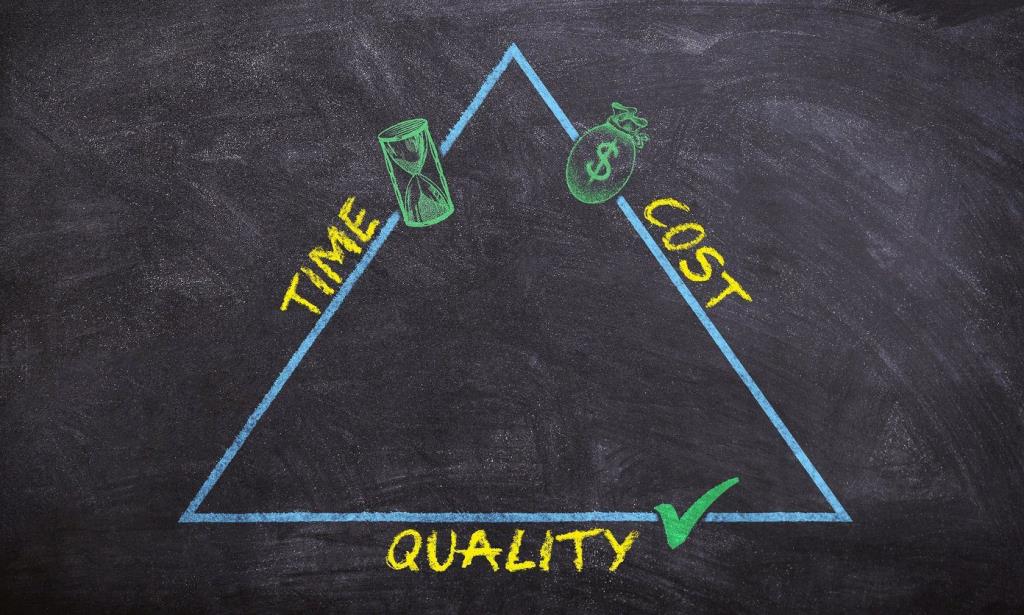
Zoom은 Outlook 및 IBM Notes용 추가 기능이 있는 데스크톱, 모바일 및 브라우저용으로 널리 사용되는 모든 OS에서 사용할 수 있습니다. WebEx도 마찬가지지만 더 많은 앱과 통합되기 때문에 더 많은 옵션이 있습니다.
Zoom은 Slack, Skype, Outlook, Google 및 소수의 일부 앱과 같은 많은 앱과 통합됩니다. Gmail, Outlook, Office365, Salesforce, Slack, GitHub 및 Trello와 함께 작동하는 WebEx도 마찬가지입니다. 둘 사이에서 WebEx는 다시 더 많은 통합을 제공합니다.
확대, 축소
WebEx는 기능이나 보안 또는 그 문제에 대한 다른 무엇을 보든 더 많은 것을 제공합니다. 또한 더 비싸지 만 보안과 개인 정보 보호는 값을 매길 수 없으며 모든 실수는 훨씬 더 비쌀 수 있습니다.
WebEx가 기업 및 기업 사용자에게 더 적합하다는 점은 주목할 가치가 있습니다. Zoom은 학교, 소규모 회사, 스타트업, 심지어 가족도 사용할 수 있습니다. 입소문을 타게 된 이유 중 하나는 무료 요금제와 쉬운 온보딩 프로세스였습니다.
그러나 Zoom의 시대는 아직 오지 않았습니다. 최근 보안 업데이트는 유용하지만, 신뢰를 잃으면 얻는 것이 어려울 수 있습니다.
다음 단계: Zoom은 강력한 화상 회의 도구이며 이에 대한 포괄적인 가이드를 작성했습니다. 궁극의 줌 가이드라고 합니다. 아래 '자세히 알아보기' 버튼을 클릭하여 확인하세요.
Zoom 프로필 사진을 제거하는 방법과 그 과정에서 발생할 수 있는 문제를 해결하는 방법을 알아보세요. 간단한 단계로 프로필 사진을 클리어하세요.
Android에서 Google TTS(텍스트 음성 변환)를 변경하는 방법을 단계별로 설명합니다. 음성, 언어, 속도, 피치 설정을 최적화하는 방법을 알아보세요.
Microsoft Teams에서 항상 사용 가능한 상태를 유지하는 방법을 알아보세요. 간단한 단계로 클라이언트와의 원활한 소통을 보장하고, 상태 변경 원리와 설정 방법을 상세히 설명합니다.
Samsung Galaxy Tab S8에서 microSD 카드를 삽입, 제거, 포맷하는 방법을 단계별로 설명합니다. 최적의 microSD 카드 추천 및 스토리지 확장 팁 포함.
슬랙 메시지 삭제 방법을 개별/대량 삭제부터 자동 삭제 설정까지 5가지 방법으로 상세 설명. 삭제 후 복구 가능성, 관리자 권한 설정 등 실무 팁과 통계 자료 포함 가이드
Microsoft Lists의 5가지 주요 기능과 템플릿 활용법을 통해 업무 효율성을 40% 이상 개선하는 방법을 단계별로 설명합니다. Teams/SharePoint 연동 팁과 전문가 추천 워크플로우 제공
트위터에서 민감한 콘텐츠를 보는 방법을 알고 싶으신가요? 이 가이드에서는 웹 및 모바일 앱에서 민감한 콘텐츠를 활성화하는 방법을 단계별로 설명합니다. 트위터 설정을 최적화하는 방법을 알아보세요!
WhatsApp 사기를 피하는 방법을 알아보세요. 최신 소셜 미디어 사기 유형과 예방 팁을 확인하여 개인 정보를 안전하게 보호하세요.
OneDrive에서 "바로 가기를 이동할 수 없음" 오류를 해결하는 방법을 알아보세요. 파일 삭제, PC 연결 해제, 앱 업데이트, 재설정 등 4가지 효과적인 해결책을 제공합니다.
Microsoft Teams 파일 업로드 문제 해결 방법을 제시합니다. Microsoft Office 365와의 연동을 통해 사용되는 Teams의 파일 공유에서 겪는 다양한 오류를 해결해보세요.








